Éditeur de contenu
Regardez une vidéo sur l'éditeur de contenu
La vidéo commentée suivante offre une représentation visuelle et auditive de certaines des informations contenues dans cette page. Pour une description détaillée de ce qui est présenté dans la vidéo, ouvrez la vidéo sur Vimeo
Où apparaît l'éditeur?
L'éditeur apparaît dans la plupart des emplacements où vous pouvez ajouter du texte. Vous pouvez utiliser l'éditeur pour ajouter et mettre en forme du texte, intégrer des images, joindre des fichiers et insérer des équations, des liens et des tableaux.
Astuce
Si vous affichez l'éditeur sur un écran plus petit, sélectionnez l'icône plus ou les icônes avec les flèches pour afficher les menus déroulants ou les options de deuxième ligne des différentes fonctionnalités.
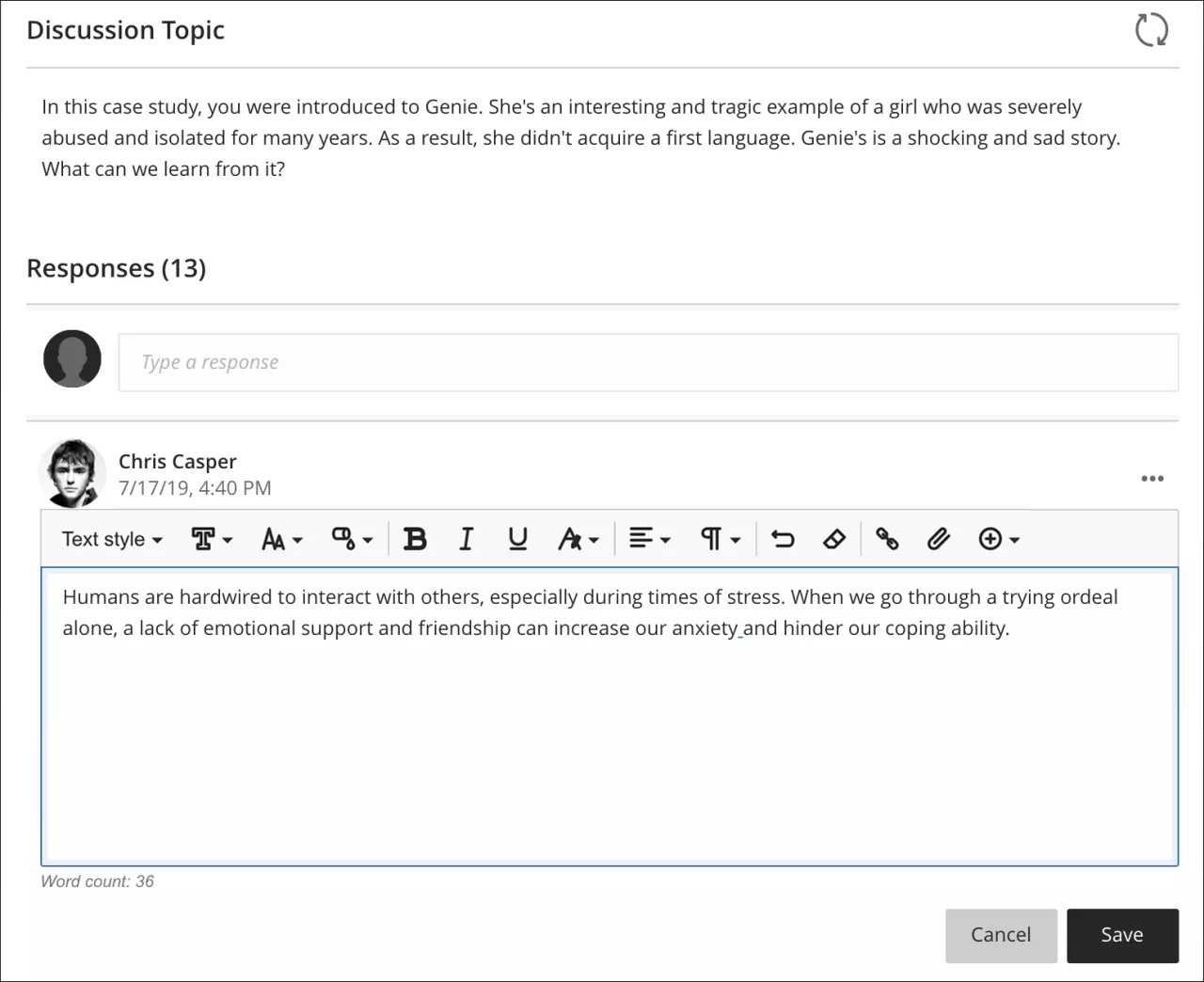
Lorsque vous ouvrez l'éditeur sur un écran plus petit, les options sont condensées en menus ou menus de deuxième ligne qui ne se ferment que si vous les sélectionnez de nouveau ou si vous sélectionnez un autre menu d'options. Pour un accès simplifié :
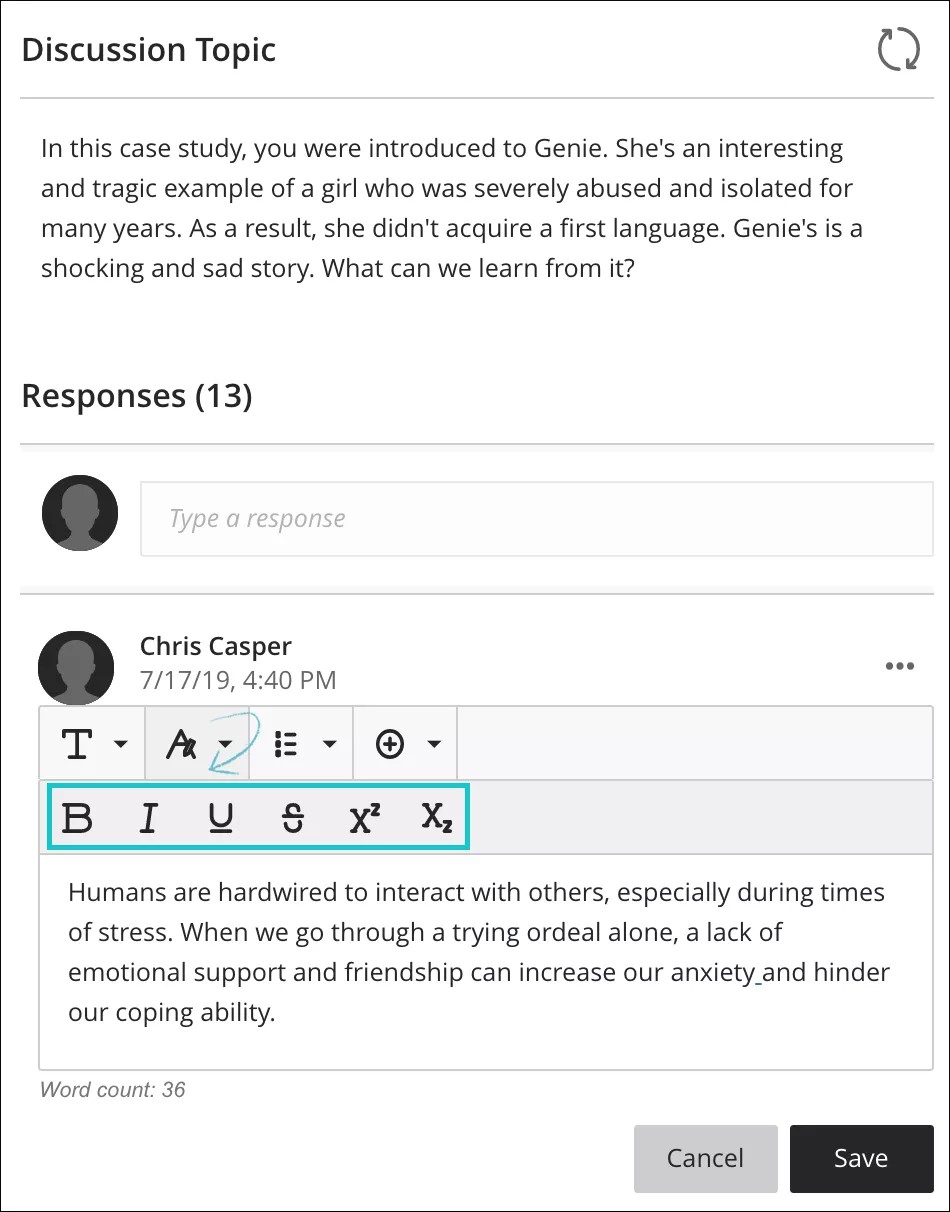
Note
Pour accéder à la barre d'outils de l'éditeur en utilisant le clavier, appuyez sur les touches Alt + F10. Sous Mac, appuyez simultanément sur les touches ALT, Fn et F10. La sélection est placée sur la première icône à gauche sur la ligne supérieure. Utilisez les touches fléchées gauche et droite pour avancer ou reculer. Les flèches vers le haut et vers le bas ne fonctionnent pas pour accéder à d'autres lignes. Utilisez les touches fléchées pour vous déplacer à la fin d'une ligne, puis vers le haut ou vers le bas sur la prochaine ligne disponible.
Icônes et options de l'éditeur
Chaque option de l'éditeur est représentée par une icône. Certaines options comprennent un menu d'options.
Icônes | Options | Description |
|---|---|---|
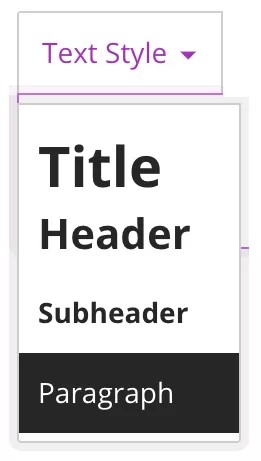 | Menu de style de texte : Titre En-tête Sous-titre Paragraphe | Choisissez un style de paragraphe prédéfini dans la liste pour le texte sélectionné. |
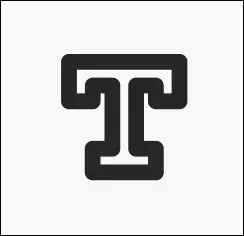 | Style de police | Le type de police peut être choisi entre : Arial, Comic Sans MS, Courier New, Noto, Open Sans, Times New Roman et Verdana. |
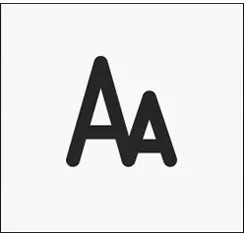 | Taille de la police | Il s'agit par défaut d'un type de police choisi précis. |
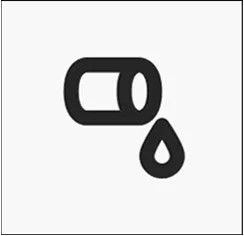 | Sélecteur de couleurs (couleurs de police) | La couleur de police peut être choisie entre : noir (par défaut), gris, violet, bleu, vert et rouge. |
 | Gras | Permet de mettre en gras le texte sélectionné ou permet de supprimer ce style du texte sélectionné. |
 | Italique | Permet de mettre en italique le texte sélectionné ou permet de supprimer ce style du texte sélectionné. |
 | Souligné | Permet de souligner le texte sélectionné ou de supprimer ce style du texte sélectionné. |
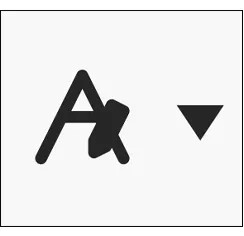 | Menu Options du texte | Le sélecteur d'options de texte ouvre un menu de deuxième ligne contenant les options suivantes : texte en exposant, en indice et en texte barré. |
 | Créer ou modifier un tableau | Ajouter un tableau. |
 | Style de format : barré | affiche le texte barré. |
 | Style de format : exposant | permet de faire apparaître le texte sélectionné légèrement au-dessus de votre texte normal ou de supprimer ce style du texte sélectionné. |
 | Style de format : indice | permet de faire apparaître le texte sélectionné légèrement en dessous du texte normal ou de supprimer ce style du texte sélectionné. |
 | Options d'alignement | Le sélecteur d'options de texte ouvre un menu déroulant contenant les options suivantes : aligner à gauche, centrer, aligner à droite et justifier le texte parmi lequel choisir. |
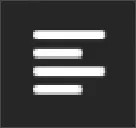 | Alignement à gauche | Alignement à gauche du texte. |
 | Centre | Alignement centré du texte. |
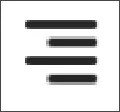 | Alignement à droite | Alignement à droite du texte. |
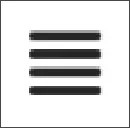 | Justifier | Alignement justifié du texte. |
 | Menu Options de liste | Le sélecteur d'options de liste ouvre un menu de deuxième ligne avec les options suivantes : listes numérotées et listes à puces parmi lesquelles choisir. Inclut également l'option de sélecteur d'espacement de hauteur de lignes. |
 | Style de liste : liste à puces | Permet de créer une liste à puces. |
 | Style de liste : Liste numérotée | Permet de créer une liste numérotée. |
 | Menu des options de hauteur de lignes | Le sélecteur d'options de hauteur de ligne ouvre un menu déroulant contenant les options suivantes : espace simple, 1,15, 1,5 et double espace. |
 | Insérer/Modifier une formule mathématique | Permet d'ouvrir la page de l'éditeur d'équations mathématiques visuel ou de modifier l'équation sélectionnée. |
 | Annuler | Annule la dernière action effectuée. |
 | Annuler la mise en forme | Permet d'effacer la mise en forme existante dans n'importe quelle section de texte sélectionnée. |
 | Insérer/Modifier un lien | Permet d'ajouter ou de modifier un lien URL vers un site Web, une page ou un fichier. |
 | Insérer des fichiers locaux | Permet de téléverser un fichier à partir de votre ordinateur ou de votre appareil afin de l'intégrer dans l'éditeur. Vous pouvez l'afficher sous forme de fichier joint ou intégré avec un autre texte, si le navigateur l'autorise. |
 | Menu Insérer du contenu | Le sélecteur de contenu vous permet de choisir entre insérer ou modifier : des images provenant du Web, des médias du Web, des vidéos YouTube™, du contenu nuage Storage et des éléments LTI. |
 | Insérer/Modifier une image à partir du Web | Permet d'insérer une image dans la zone de texte ou de modifier une image existante sélectionnée. Vous pouvez ajouter des images à partir d'une URL. |
 | Insérer/Modifier un média à partir du Web | Ajoutez ou modifiez l'URL d'une vidéo provenant d'une chaîne YouTube™ ou Vimeo™, ou des fichiers Office 365 Entreprise intégrés. Remarque : Si le paramètre de confidentialité d'un fichier multimédia Vimeo est Non répertorié, vous devez inclure le hachage de confidentialité (l'ensemble de chiffres supplémentaires ajoutés à la fin de l'URL de la vidéo) pour que l'intégration et le partage fonctionnent. |
 | Insérer une vidéo YouTube | Parcourez et ajoutez du contenu hébergé chez le fournisseur de contenus externes YouTube. |
 | Insérer à partir du stockage en nuage | Parcourir et ajouter du contenu à partir de vos comptes de stockage en nuage. |
 | Insérer/modifier l'élément LTI | Vous pouvez ajouter des fichiers ou des outils que votre établissement a mis à disposition à partir du Content Market. |
 | Insérer/Modifier un enregistrement | Enregistrez et insérer un fichier avec votre caméra ou microphone. NoteDisponible pour les professeurs uniquement dans la zone Rétroaction des évaluations. Votre établissement détermine quels outils sont disponibles. |
 | Insérer/modifier le code | Onze syntaxes de programmation sont prises en charge : Python, Java, JavaScript, Kotlin, R, PHP, Go, C, Swift, C#, HTML |